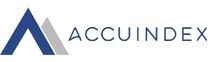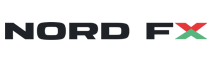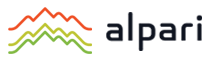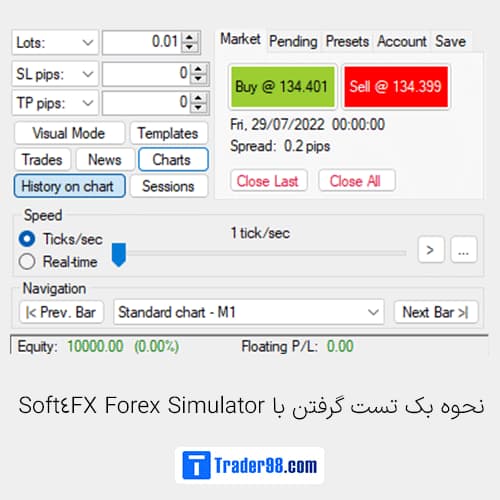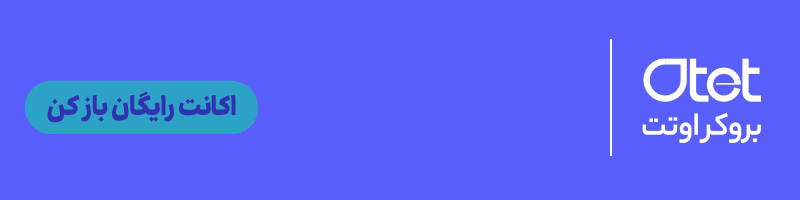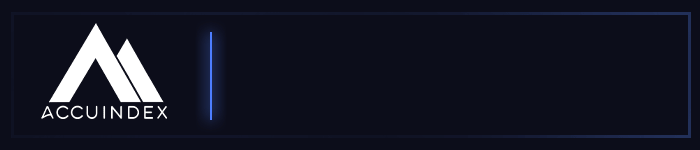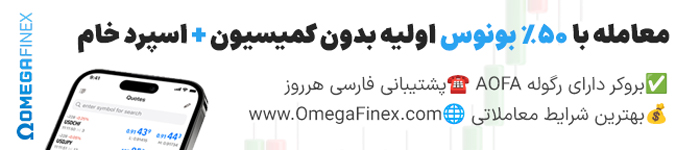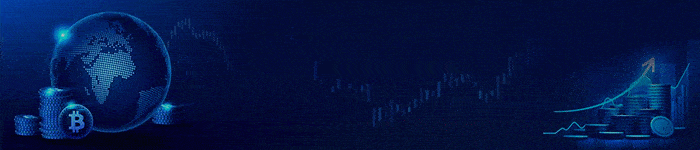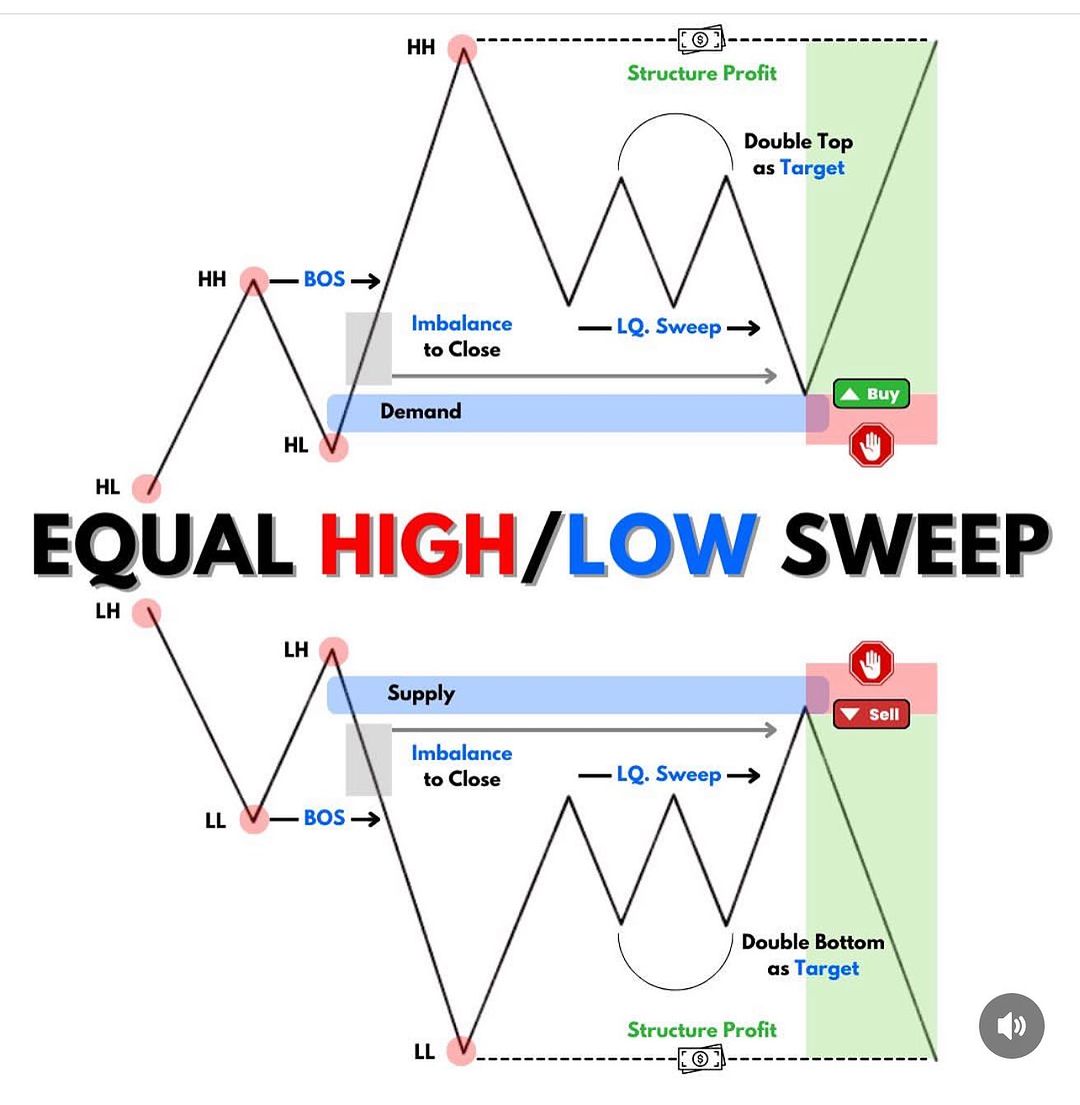Soft4FX Forex Simulator Expert به شما امکان می دهد که به هر روز انتخاب شده در گذشته برگردید و بازار را بازپخش کنید. این اکسپرت جهت بک تست گرفتن از استراتژی ، اکسپرت ، اندیکاتور و یا سایر ابزارها تهیه شده است و بوسیله آن شما می توانید در حالی که در گذشته بازار کندل به کندل به جلو می روید سفارشات خود را ثبت کنید ، آنها را تغییر دهید یا آنها را ببندید ، دقیقاً مثل اینکه به صورت زنده در حال معامله کردن هستید.
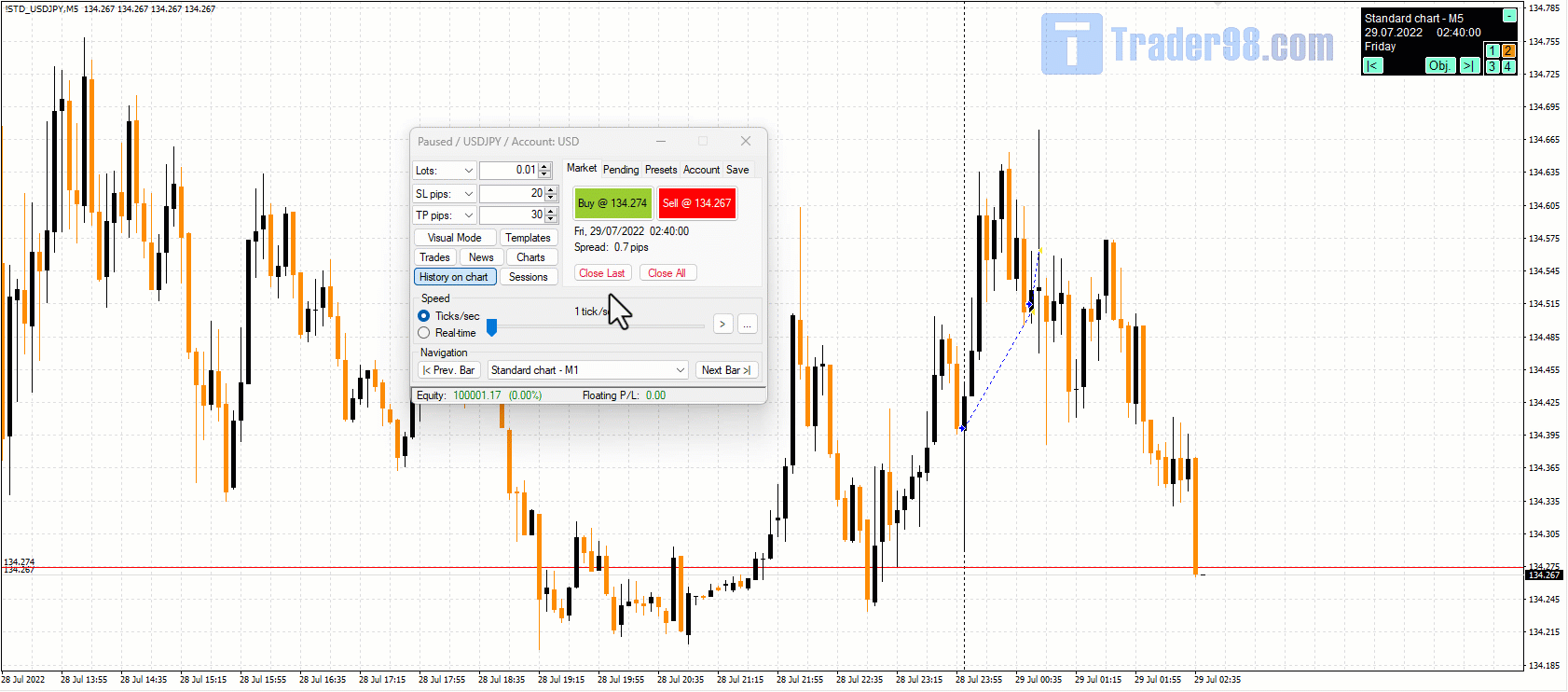
بک تست گیری در متاتریدر 4 با Soft4FX Forex Simulator
اکسپرت Soft4FX Forex simulator این امکان را فراهم میکند که شما نماد مورد نظرتان را به گذشته برگردانید و کندل ها را یک به یک به سمت جلو هدایت کنید ، در کنار این موضوع شما میتوانید با در نظر گرفتن ستاپ معاملاتی خود پوزیشن باز کنید و با در نظر گرفتن یک دوره زمانی برای استراتژی خود استیتمنت بسازید و آن را مورد بررسی قرار دهید .
مشخصات Soft4FX Forex Simulator
- پلتفرم : متاتریدر4
- جفت ارزهای موجود : تمامی جفت ارزها
- تایم فریم های موجود : تمامی تایم فریم ها
- بازار : فارکس
- وبسایت سازنده : soft4fx.com
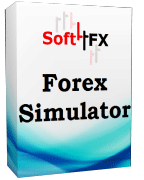
جهت دانلود اکسپرت روی دکمه زیر کلیک کنید.
دانلود اکسپرت Soft4FX Forex Simulator
با توجه به مشکل عدم دانلود دیتا در ورژن بالا، تنها راه موجود دانلود نسخه اصلی از سایت soft4fx هست که به صورت رایگان میتوانید در حالت دمو دیتای 2 سال را دانلود کنید.
1. نصب اکسپرت
برای کپی کردن فایل در پوشه اکسپرت ها وارد متاتریدر شده و از منوی فایل گزینه Open Data Folder را انتخاب کنید. از پوشه باز شده گزینه MQL4 را انتخاب کرده و بعد پوشه Experts را باز کنید و فایل Soft4FX را در پوشه کپی کنید. برای نصب فعال ساز دوباره از منوی فایل گزینه Open Data Folder را انتخاب کنید. از پوشه باز شده گزینه MQL4 را انتخاب کرده و این بار پوشه Presets را باز کرده و فایل Activation.set در این پوشه کپی کنید.
برای اتمام نصب اکسپرت یک بار نرم افزار متاتریدر را بسته و دوباره اجرا کنید.
2. فعال کردن دسترسی های لازم
ابتدا وارد تب Tools شوید و از طریق بخش Options ، گزینه Expert Advisors را انتخاب کرده و در نهایت گزینه های Allow automated trading و Allow DLL imports را فعال کنید.
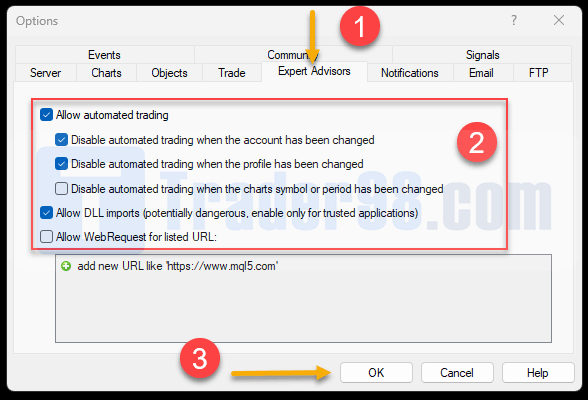
3. اجرا کردن اکسپرت Soft4FX Forex Simulator
برای اجرای اکسپرت ، منوی Navigator را با دکمه های ترکیبی Ctrl + N باز کنید. در قسمت Navigator پوشه Expert Advisors را کلیک کرده و Soft4FX(Trader98.com) را انتخاب کرده و به صفحه متاتریدر خود بکشید.
در صفحه تنظیمات باز شده ابتدا به بخش Common رفته و اگر تیک گزینه ها زیر فعال نبود فعال کنید.
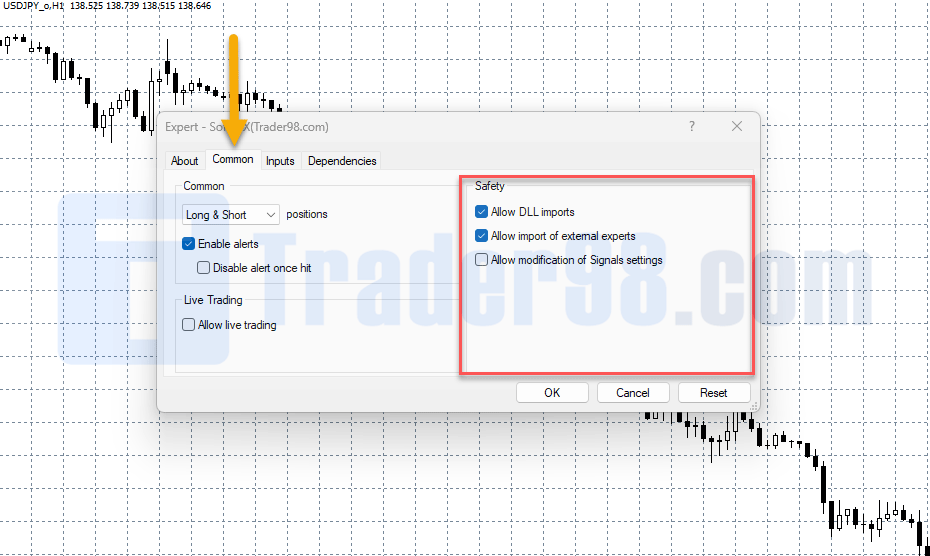
در ادامه برای نصب کرک برنامه گزینه Input را باز کرده و روی دکمه Load کلیک کنید و فایل Activation.set موجود در پوشه Presets را انتخاب کنید.
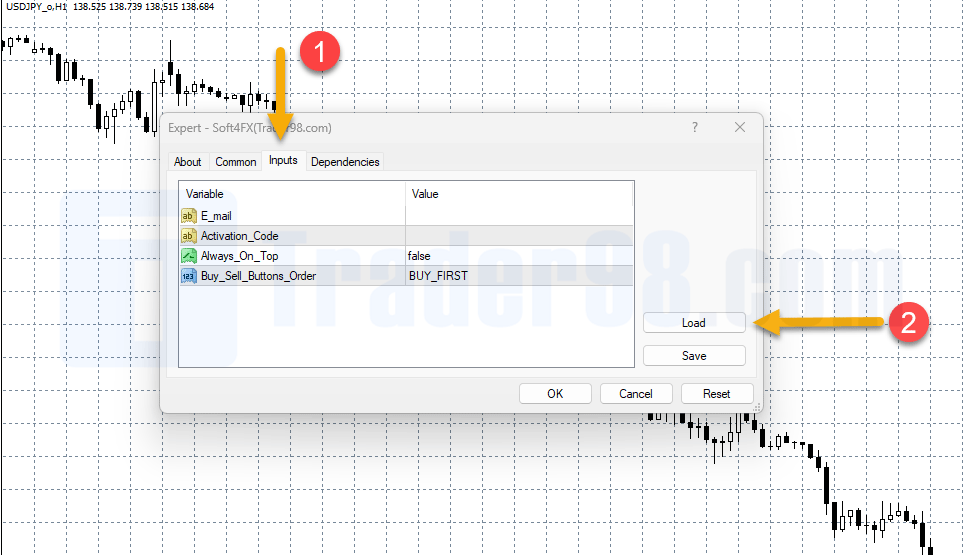
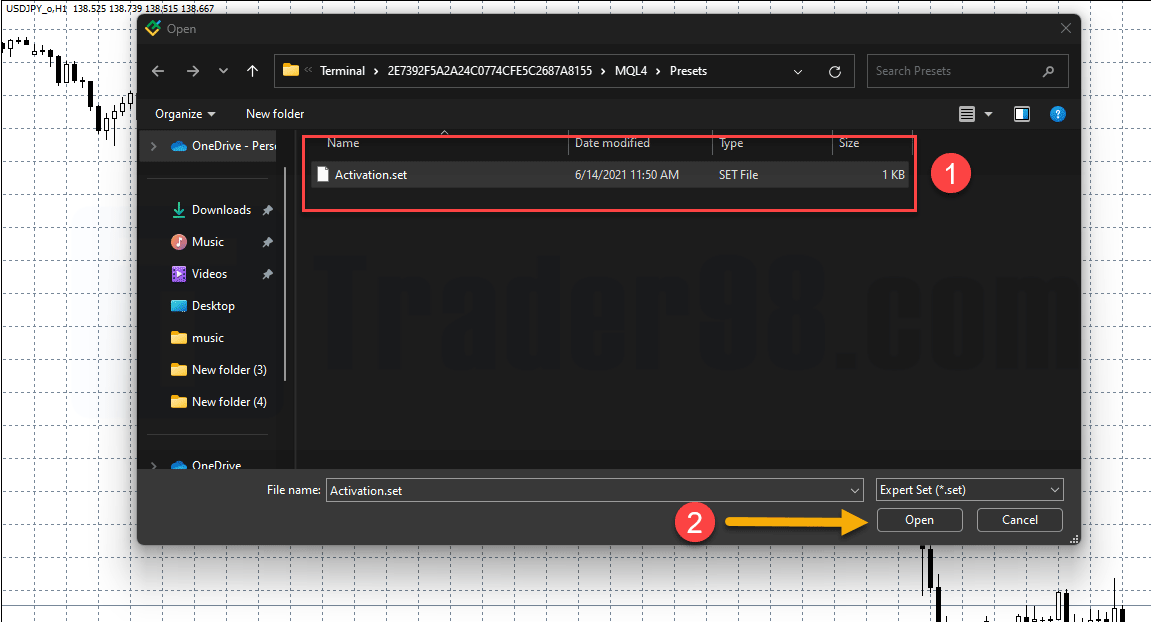
و در نهایت با کلیک روی گزینه ok پنجره تنظیمات اکسپرت را بسته و به صورت خودکار صفحه زیر برای شما باز میشود. در صفحه باز شده گزینه Data Center را انتخاب کنید.
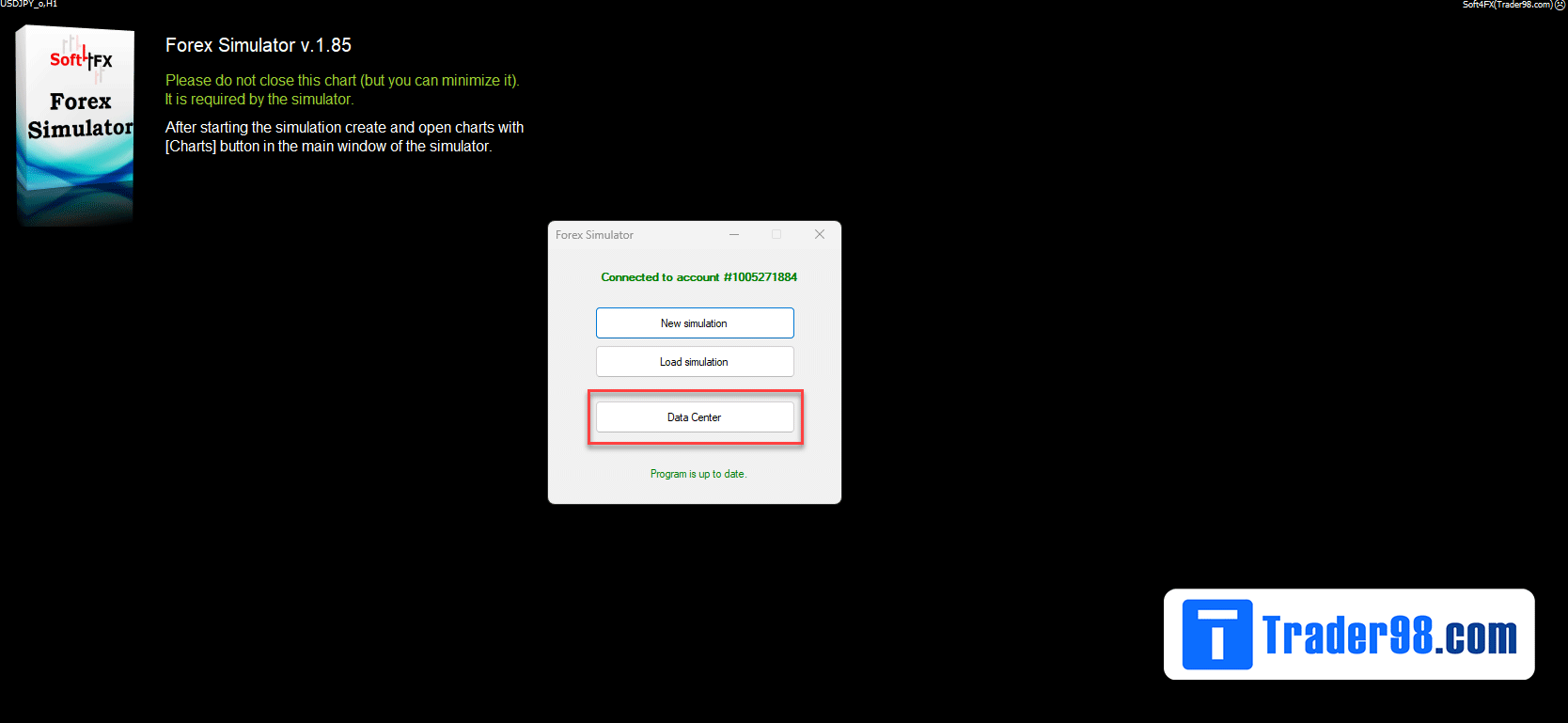
بعد از کلیک روی Data Center در صفحه جدید باز شده باید تاریخچه نمادی که قصد دارید بر روی آن بک تست بگیرید را دانلود کنید. برای دانلود روی گزینه ابی رنگ Download کلیک کرده و مشخص کنید تاریخچه دانلود شده مربوط به چند سال اخیر باشد و در نهایت با کلیک روی دکمه Download ، فرایند دانلود شروع خواهد شد. (نیازی به دانلود تمامی نماد ها نخواهید داشت چرا که این کار باعث فشار آمدن بیش از حد به MT4 خواهد شد)
برای مثال ما جفت ارز USDJPY را انتخاب کرده و بعد روی گزینه دانلود کلیک می کنیم. در صفحه کوچک باز شده باید مشخص سازید داده مربوط به چند سال را می خواهید دانلود کنید. و با برای مثال 1 سال را نوشته و روی دانلود کلیک می کنیم تا دانلود ما تکمیل گردد.
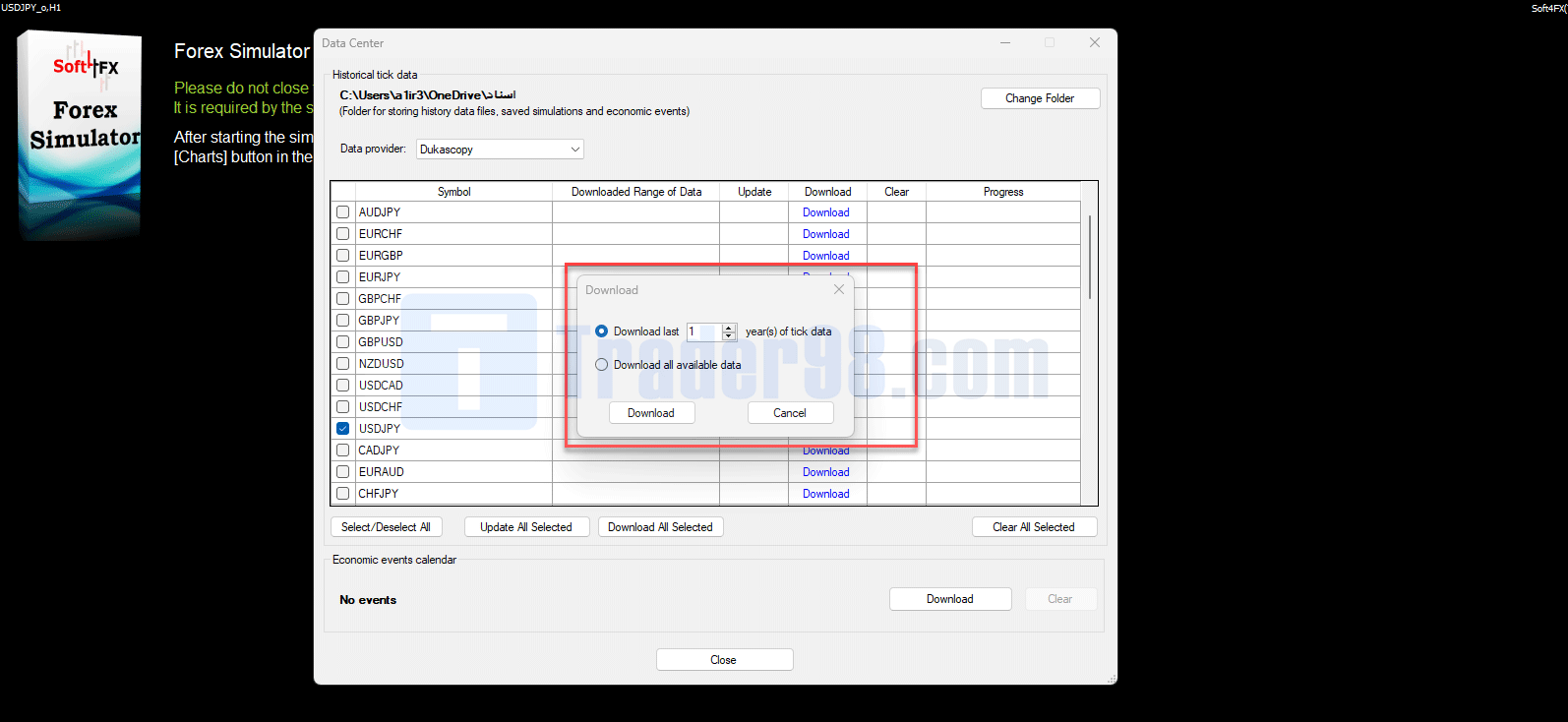
سپس روی close کلیک کرده و بعد در صفحه اکسپرت روی New Simulation کلیک می کنیم. در صفحه باز شده می توانید تنظیمات لازم از قبیل زمان شروع و پایان بک تست متاتریدر ، میزان موجودی و نیز اهرم معاملاتی خودتان را مشخص سازید. میزان اسپرد را ثابت انتخاب کرده و Start Simulation را بزنید.
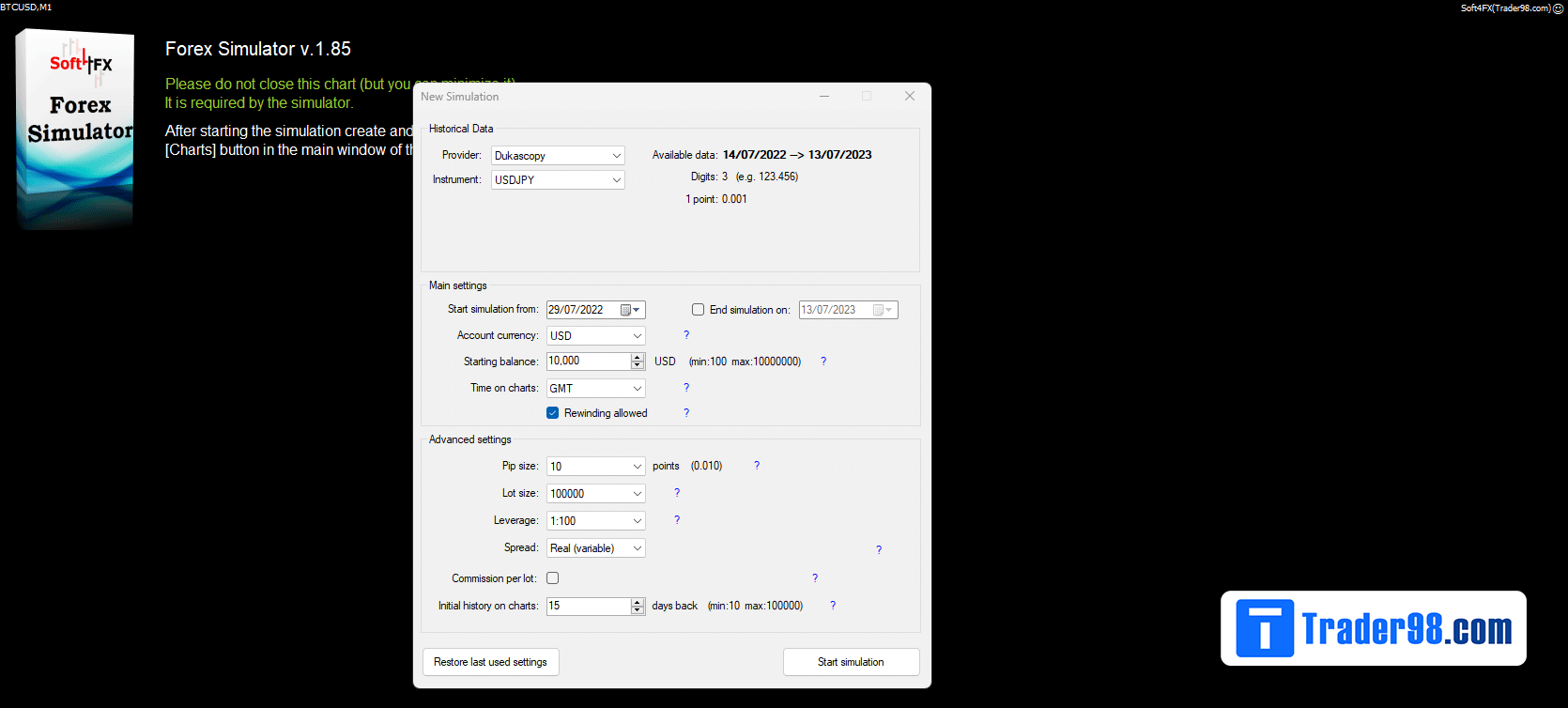
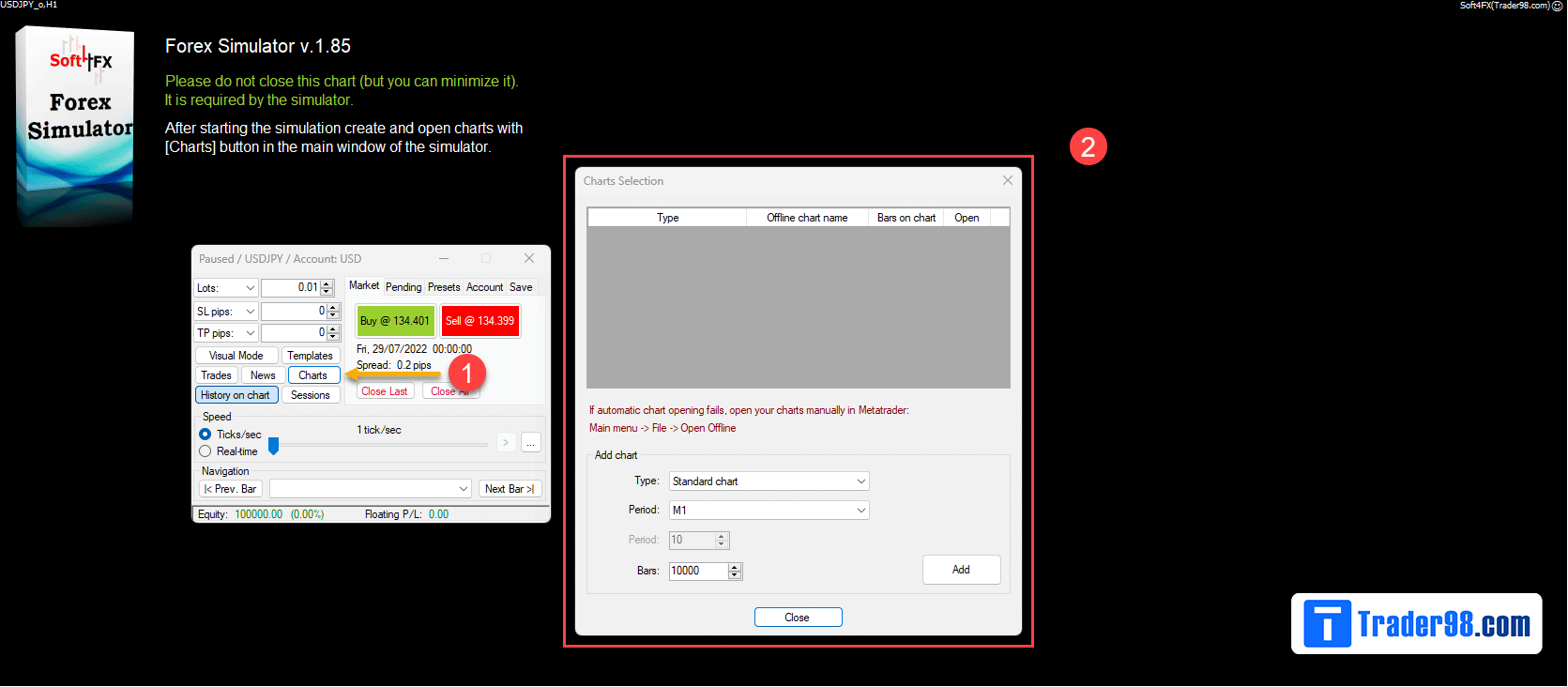
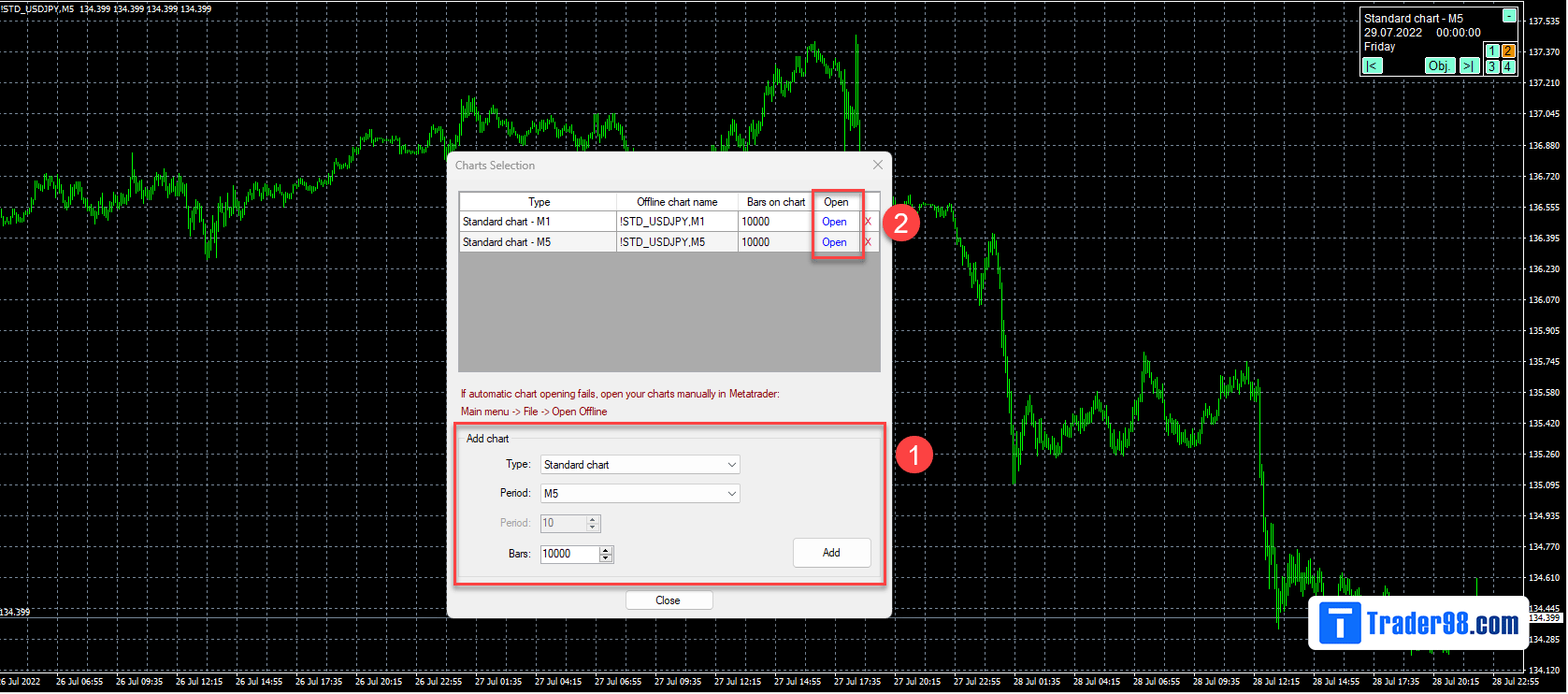
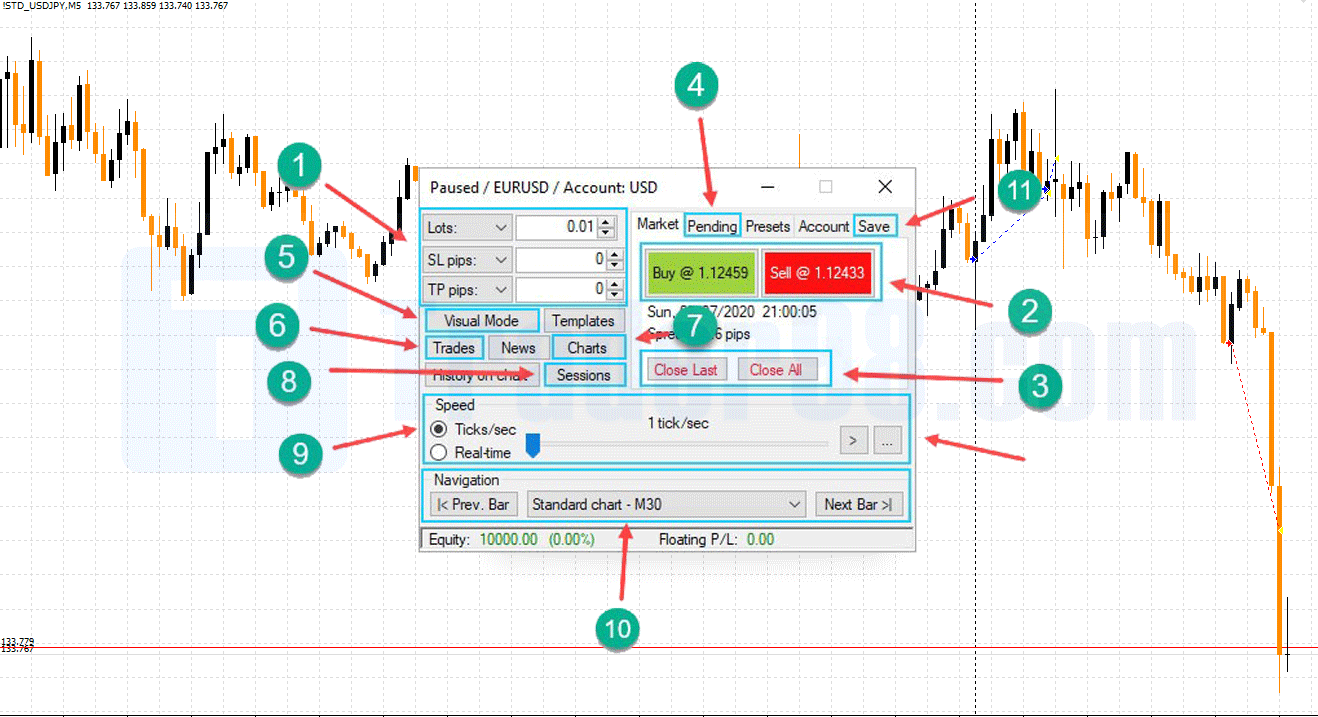
با توجه به تصویر بالا :
- 1 : تنظیمات مربوط به حجم معاملات ، حد سود و حد ضرر
- 2 : کلید های باز کردن معاملات خرید و فروش
- 3 : با استفاده از این دو کلید می توانید آخرین معامله یا تمامی معاملات باز خود را ببندید
- 4 : از طریق این بخش می توانید معاملات Pending را قرار دهید
- 5 : با فعال کردن این بخش معاملات شما بصورت Visual قرار می گیرند (یعنی حد سود و ضرر را بر روی چارت مشخص می کنید)
- 6 : از طریق این بخش می توانید تاریخچه ی معاملات خود و معاملات باز خود را مشاهده کنید
- 7 : از طریق این بخش می توانید چارت های مورد نظر خود را ایجاد یا باز کنید
- 8 : این بخش سشن های معاملاتی را برای شما به نمایش می گذارد
- 9 : از طریق این بخش می توانید چارت خود را در حالت لایو به جلو ببرید
- 10 : از طریق این بخش می توانید چارت خود را بصورت کندل به کندل به جلو ببرید
- 11 : از طریق این تب می توانید چارت های خود را برای ادامه آن ها در دفعات بعد ذخیره کنید